
Bu yazılım, sürücülerinizi çalışır durumda tutar, böylece sizi yaygın bilgisayar hatalarından ve donanım arızalarından korur. Tüm sürücülerinizi şimdi 3 kolay adımda kontrol edin:
- DriverFix'i indirin (doğrulanmış indirme dosyası).
- Tıklayın Taramayı Başlat tüm sorunlu sürücüleri bulmak için.
- Tıklayın Sürücüleri güncelle yeni sürümleri almak ve sistem arızalarını önlemek için.
- DriverFix tarafından indirildi 0 okuyucular bu ay
Dell'in bağlantı istasyonu, bilgisayarlarında birden çok USB ve LAN bağlantı noktasını kaçıran kullanıcılara birden çok bağlantı özelliği sunar. ince dizüstü bilgisayarlar. Ancak, bazı kullanıcılar bir Ethernet, Dell Dock üzerinden çalışmıyor Dell forumlarında sorun.
Bildirildiğine göre, dizüstü bilgisayarın LAN bağlantı noktasına veya Wi-Fi aracılığıyla doğrudan bağlanarak İnternet'e erişilebiliyor, ancak Ethernet dock istasyonu aracılığıyla çalışmıyor.
Siz de bu sorundan rahatsızsanız, birkaç basit adımda sorunu çözmenize yardımcı olacak birkaç sorun giderme ipucunu burada bulabilirsiniz.
Dell bağlantı istasyonum üzerinden Ethernet çalışmıyorsa ne yapabilirim?
1. Ağ bağdaştırıcısının güç çıkışını kontrol edin
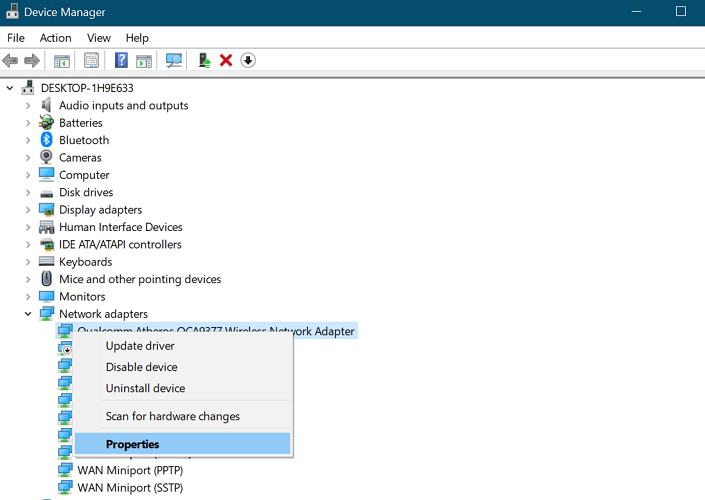
- Tıklamak Başlat.
- Tür cihaz ve üzerine tıklayın Aygıt Yöneticisi.
- İçinde Aygıt Yöneticisi pencereyi genişlet Ağ adaptörü Bölüm.
- Etkin ağ bağdaştırıcısına (Dell Dock) sağ tıklayın ve Özellikleri.
- İçinde Özellikleri pencere, aç ileri sekme.
- Sol bölmeden, Güç çıkışı seçenek.
- Altındaki açılır menüyü açın Değer ve güç çıkışını 100% için 75%.
- Tıklayın TAMAM MI değişiklikleri kaydetmek için
- Aygıt Yöneticisini kapatın ve bilgisayarınızı yeniden başlatın.
- Bağlantı istasyonunun bağlı olduğundan emin olun ve Ethernet'in bilgisayarınızda çalışıp çalışmadığını kontrol edin.
Bağlantı istasyonunuzu değiştirmek mi istiyorsunuz? Piyasadaki en iyileri içeren bu listeye göz atın.
2. Enerji verimliliği ayarlarını değiştirin
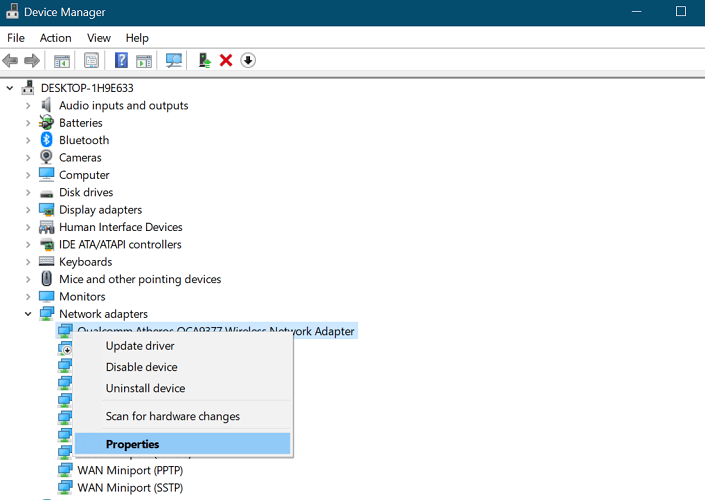
- Basın Windows Tuşu + R açmak Çalıştırmak.
- Tür devmgmt.msc ve tıklayın TAMAM MI açmak için Aygıt Yöneticisi.
- Genişletin Ağ bağdaştırıcıları Aygıt Yöneticisi'ndeki bölüm.
- Geçerli ağ bağdaştırıcısına sağ tıklayın ve Özellikleri.
- İçinde Özellikleri pencere, aç ileri sekme.
- Altında Emlak, seç Enerji Verimli Ethernet.
- altındaki açılır menüyü tıklayın Değer ve seçin Devre Dışı / Kapalı.
- Tıklayın TAMAM MI değişiklikleri kaydetmek için
- Kapat Aygıt Yöneticisi ve bilgisayarı yeniden başlatın.
- Bağlantı istasyonunu PC'nize bağlayın ve iyileştirmeleri kontrol edin.
3. Kapağı tamamen kapatmayın

- Dizüstü bilgisayarı yerleştirdikten sonra dizüstü bilgisayar kapağını tamamen kapatırsanız, kısmen açık tutmaya çalışın.
- Birkaç kullanıcı, dizüstü bilgisayarı yerleştirdikten sonra dizüstü bilgisayar kapağını kapatmamanın, Dell bağlantı istasyonundan Ethernet'i kullanabildikleri için sorunu çözdüğünü bildirdi.
- Mümkünse dizüstü bilgisayar ekranını tamamen açık bırakın. Değilse, çökmeden kendini tutabileceği noktaya kapatın. Modern dizüstü bilgisayarlar, kapağı herhangi bir açıda tutabilen sağlam menteşelere sahiptir.
4. USB bağlantı noktalarını kontrol edin

- Dock istasyonlarında bol miktarda USB bağlantı noktası bulunur. Ancak, Ethernet bağlantı noktasının hemen altındaki veya yanındaki USB bağlantı noktasını işgal eden bir cihazınız varsa, USB bağlantı noktasını boşaltmayı deneyin.
- Kulağa ne kadar garip gelse de, Ethernet bağlantı noktasının yanındaki USB bağlantı noktasını boşaltmak, birçok kullanıcının yerleştirme istasyonlarıyla ilgili sorunu çözmesine yardımcı oldu.
- Bir USB bağlantı noktasını boş tutamazsanız, USB aygıtını yuvadaki başka bir bağlantı noktasını kullanan başka bir USB aygıtıyla değiştirmeyi deneyin ve bunun yardımcı olup olmadığını kontrol edin.
Bağlantı istasyonunuzla ilgili tüm sorunları çözmek mi istiyorsunuz? Bu kullanışlı kılavuza göz atın ve hemen yapın.
5. Ağ Adresini Kontrol Edin
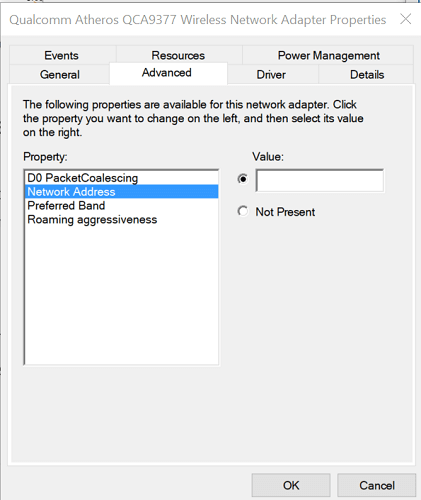
- Basın Windows tuşu + R Çalıştır'ı açmak için
- Tür devmgmt.msc ve tıklayın TAMAM MI Aygıt Yöneticisi'ni açmak için.
- İçinde Aygıt Yöneticisi, Genişletin Ağ adaptörü Bölüm.
- Şu anda aktif olan ağınıza sağ tıklayın ve Özellikleri.
- İçinde Özellikleri pencere, aç ileri sekme.
- Seç Ağ adresi altında Emlak Bölüm.
- Ağ adresi olarak ayarlandıysa Mevcut değil, Değer altında üstteki boş seçeneği seçin.
- Giriş MAC adres ve tıklayın TAMAM MI değişiklikleri kaydetmek için
- Kapat Aygıt Yöneticisi ve herhangi bir iyileştirme olup olmadığını kontrol edin.
Ethernet, Dell bağlantı istasyonu üzerinden çalışmıyorsa, bunun nedeni güç çıkışı sorunlarının yanı sıra ağ adresinin yanlış yapılandırılması gibi çeşitli nedenler olabilir. Sorunu çözmek için bu makaledeki adımları izleyin.
Diğer sorularınızı veya önerilerinizi aşağıdaki yorumlar bölümüne bırakmayı unutmayın.
AYRICA OKUYUN:
- Windows 10 dizüstü bilgisayarlar için en iyi yerleştirme istasyonları [2020 Kılavuzu]
- Windows 10'da yerleştirme istasyonu sorunları [KOLAY ADIMLAR]
- Sık karşılaşılan Surface Dock sorunları nasıl düzeltilir?


